Come reimpostare la password dell’ID Apple: 6 modi per spiegare
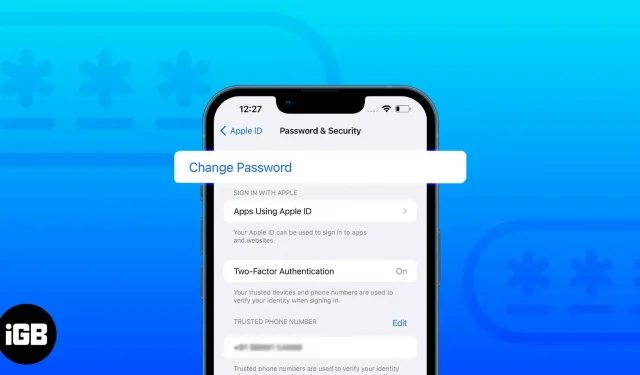
Un ID Apple è la chiave per tutti i servizi hardware e software Apple. E questa chiave è protetta da una password che solo tu conosci! Ci possono essere molti motivi per cui potrebbe essere necessario reimpostare la password dell’ID Apple. Ciò potrebbe essere dovuto al fatto che la tua password è stata compromessa o troppo difficile da ricordare. Come regola generale, cambia di tanto in tanto la password del tuo ID Apple per motivi di sicurezza.
In ogni caso, devi sapere come reimpostare la password del tuo ID Apple su iPhone, iPad, Apple Watch o Mac. E se non sai come, continua a leggere per scoprirlo.
- Come reimpostare la password dell’ID Apple su iPhone e iPad
- Ripristina la password dell’ID Apple su Mac
- Reimposta la password dell’ID Apple da Apple Watch
- Reimposta la password dell’ID Apple online
- Reimposta la password dell’ID Apple da un altro dispositivo utilizzando il supporto Apple
- Visita l’Apple Store per cambiare la password del tuo ID Apple
Come reimpostare la password dell’ID Apple su iPhone e iPad
- Apri Impostazioni e tocca il banner dell’ID Apple.
- Fai clic su “Password e sicurezza”.
- Seleziona Cambia password.
- Inserisci il passcode del tuo iPhone o iPad quando richiesto.
- Immettere la nuova password due volte e fare clic su Modifica.
Puoi utilizzare gli stessi passaggi anche se hai dimenticato la password dell’ID Apple attuale.
Ripristina la password dell’ID Apple su Mac
- Fai clic sul logo Apple.
- Seleziona Preferenze di Sistema. Su macOS Ventura, sono le Preferenze di Sistema.
- Seleziona un ID Apple. Su macOS Ventura, devi fare clic sul banner dell’ID Apple.
- Seleziona Password e sicurezza.
- Fare clic su Modifica password. Potrebbe essere necessario attendere un po’.
- Inserisci la password del tuo Mac quando richiesto.
- Inserisci la tua nuova password due volte per confermarla.
- Fare clic su Modifica per confermare.
Nota. Se utilizzi macOS Mojave o versioni precedenti, fai clic su iCloud → Informazioni sull’account → Sicurezza → Reimposta password.
Puoi seguire gli stessi passaggi anche se non ricordi la tua password attuale.
Reimposta la password dell’ID Apple da Apple Watch
- Apri Impostazioni sul tuo Apple Watch.
- Tocca il tuo ID Apple.
- Ora fai clic su “Password e sicurezza”.
- Seleziona Cambia password.
- Ti potrebbe essere chiesto di inserire un codice inviato ai tuoi dispositivi Apple.
- Quindi inserisci la tua password attuale.
- Quindi inserisci una nuova password.
- Confermare la nuova password inserendola nuovamente.
- Fare clic su “Modifica” per confermare.
Come reimpostare la password dell’ID Apple online
- Visita AppleID.Apple.com in un browser.
- Accedi con il tuo ID Apple. Per rimanere loggato spunta la casella “Ricordami”.
- Seleziona Accesso e sicurezza e fai clic su Password.
- Inserisci la tua password attuale.
- Quindi inserisci una nuova password.
- Quindi inserire nuovamente la nuova password per confermare.
- Fare clic su “Cambia password” per confermare.
Reimposta la password dell’ID Apple da un altro dispositivo utilizzando il supporto Apple
Se non hai accesso a nessuno dei tuoi prodotti Apple o se ritieni che qualcuno sia in possesso dei tuoi dispositivi e della tua password, devi chiedere rapidamente aiuto ai tuoi amici o alla tua famiglia e seguire questi passaggi:
- Installa l’app di supporto Apple sul tuo iPhone. Puoi anche utilizzare un iPad o iPod touch con iOS 12 o versioni successive.
- Scorri verso il basso e fai clic su Reimposta password.
- Seleziona un altro ID Apple e segui le istruzioni. Se il tuo ID esiste già, selezionalo e fai clic su Continua.
- Inserisci il tuo ID Apple e la password.
- Inserisci uno dei numeri associati e fai clic su Fatto.
- Fare clic su Avanti.
- Scegli tra una delle seguenti opzioni:
- Fatto: dopo aver selezionato questa opzione, verrà inviato un link per reimpostare la password a tutti i tuoi dispositivi. Seleziona questa opzione se hai accesso al dispositivo. Dopo aver selezionato questa opzione, segui le istruzioni per reimpostare la password dell’ID Apple.
- Non riesci ad accedere ai tuoi dispositivi Apple? Per continuare il processo di reimpostazione della password su questo dispositivo. Se scegli questo, vai avanti.
- Seleziona Invia codice a un numero attendibile.
- Inserisci il codice di verifica.
- Ora inserisci la password dell’iPhone a cui hai effettuato l’accesso con il tuo ID Apple. Se hai dimenticato il passcode del tuo iPhone, abbiamo una guida dettagliata su come reimpostarlo.
- Successivamente, inserisci una nuova password.
- Immettere nuovamente la password per confermare.
- Fare clic su “Avanti” per confermare.
Visita l’Apple Store per cambiare la password del tuo ID Apple
Quale? Nessuno è disposto a darti il proprio iPhone per reimpostare la password dell’ID Apple? Beh, nella vita a volte dobbiamo combattere da soli. Ma non perdere la speranza; se nessuno è con te, hai il supporto Apple (per problemi relativi ai prodotti Apple, non alla vita). Puoi visitare l’Apple Store più vicino e ottenere assistenza da lì.
Tieni presente che avrai bisogno di un contatto per il recupero dell’account in modo che possa aiutarti a reimpostare la password.
Cambia la password dell’ID Apple di tuo figlio
Oltre a modificare la password dell’ID Apple, puoi anche modificare la password dell’ID Apple di tuo figlio se li hai aggiunti tramite Family Sharing.
- Apri Impostazioni → ID Apple.
- Fai clic su Famiglia e seleziona l’account di tuo figlio.
- Ora fai clic su “Cambia password (figlio)”.
- Successivamente, inserisci una nuova password.
Tieni presente che questa funzione funziona solo per coloro che hanno già impostato Family Sharing sul proprio ID Apple.
Cosa fare se hai dimenticato la password del tuo ID Apple?
Tutti i metodi di cui sopra sono utili se conosci la tua password attuale. Ma se hai una memoria volatile, come me, che dimentica facilmente la password, visita la pagina ufficiale per risolvere questo problema.
Abbiamo già menzionato i passaggi su cosa fare se hai già un iPhone o un Mac. Ecco cosa devi fare se hai dimenticato la password del tuo ID Apple su un nuovo dispositivo:
Su un nuovo dispositivo
Hai portato un nuovo dispositivo Apple e quando stavi per accedere con il tuo ID Apple, ti sei ricordato di aver dimenticato la password dell’ID Apple (ironia del destino). Niente panico; inserisci il tuo ID Apple e fai clic su Hai dimenticato l’ID Apple o la password? opzione, quindi seguire le istruzioni sullo schermo.
FAQ
SÌ. Una volta modificata la password dell’ID Apple, questa si rifletterà su tutti gli altri dispositivi a cui ha effettuato l’accesso poiché è collegata a iCloud.
A seconda del metodo, puoi reimpostare la password del tuo ID Apple ovunque tra 5-15 minuti.
Se hai visto questo invito, Apple potrebbe essere preoccupata per la sicurezza del tuo account e ha inviato questo invito per motivi di sicurezza.
È tutto!
Nelle nostre vite frenetiche, è naturale dimenticare cose come la password dell’ID Apple, la data di compleanno del fidanzato/fidanzato, le scadenze dei progetti e altro ancora. Mentre io ho una soluzione per il primo, dovresti capire come risolvere gli altri problemi. Inoltre, reimpostare periodicamente la password dell’ID Apple protegge anche il tuo account da hack, app dannose e siti Web. Se hai ancora dubbi o domande, fammelo sapere nei commenti.



Lascia un commento